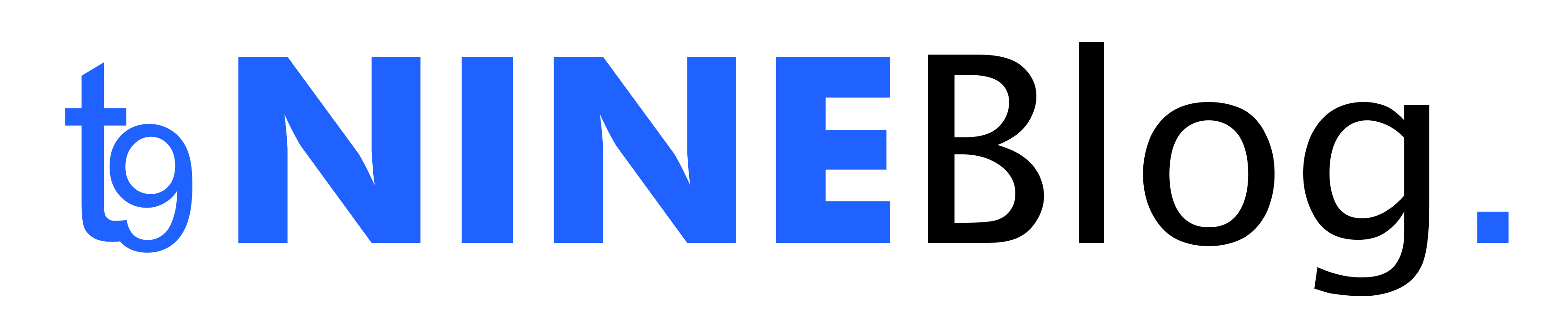Terkadang kursor pada perangkat komputer bisa hilang. Sementara kursor itu sendiri sangat penting guna menunjuk icon atau aplikasi yang pemiliknya inginkan. Jika kamu mengalami hal ini maka harus mengetahui cara mengatasi kursor laptop / pc yang hilang dengan baik.
Kursor laptop yang tiba tiba hilang adalah masalah kecil. Kamu tidak perlu panik karena hanya dengan beberapa cara, kursor akan kembali lagi. Kemungkinan penyebab dari masalah ini adalah lupa update software atau driver pada laptop dan komputer. Dengan begitu terjadi error kecil seperti kursor ini.
Update Windows yang tidak terjalani secara baik bisa menjadi faktor utama beberapa perangkat lunak tidak dapat berjalan lancar. Misalnya seperti kursor ini atau beberapa masalah kecil lain yang tidak kamu sadari. Untungnya solusi dari permasalahan tersebut sangatlah mudah dan bisa Kamu lakukan sendiri.
Penyebab Kursor Laptop atau PC Hilang
Pada dasarnya ada banyak hal yang dapat menyebabkan kursor pc atau laptop ini bisa hilang. Misal ya seperti pengaturan mouse yang dsalah, driver sedang bermasalah, atau terdapat shortcut yang membuat mouse atau touchpad tidak aktif. Bisa juga hanya terjadi hang atau crash sementara.
Penyebab mouse tidak aktif juga bisa karena kemampuan respon mouse yang berkurang. mungkin sebelumnya terjadi masalah seperti jatuh atau mengenai benda lain secara keras. Mouse juga bisa terkunci sehingga membatasi ruang geraknya.
Kursor mouse yang hilang pun bisa terjadi karena bug sistem operasi. Hal ini berhubungan dengan update windows rutin yang biasanya berdurasi singkat. Di sisi lain, penyebab lain dari masalah ini adalah port USB yang bermasalah, kotor atau sedikit rusak.
Cara Mengatasi Kursor Laptop / PC yang Hilang
Sebagaimana yang telah Saya sampaikan bahwa solusi kursor ini sangatlah mudah. Ada beberapa cara yang bisa Kamu lakukan secara mandiri guna mengembalikan kursor ke kondisi semula. Berikut 2 cara mengatasi kursor laptop / PC yang hilang.
1. Soft Reset
Soft reset adalah cara memperbaiki komputer yang mengalami sedikit kerusakan. Reset ini tidak akan menghapus keseluruhan data komputer. Cara ini hanya seperti restart perangkat dan mengembalikan semua sistemnya termasuk kursor.
- Pastikan tidak ada aplikasi yang sedang berjalan
- Tekan tombol power selama 3-10 detik
- Tunggu beberapa saat
- Nyalakan kembali komputer atau laptop seperti biasa
Pada saat komputer sudah mati, Kamu akan mendengar atau merasakan seperti mesin yang terpaksa mati. Jika sudah demikian maka bisa menunggu sebentar lalu kemudian menyalakannya kembali. Ketika perangkat mengalami soft reset maka biasanya segala kerusakan sistem bisa kembali ke keadaan semula.
2. Pastikan Perangkat Mouse Aktif
Ketika sudah melakukan soft reset namun kursor masih belum berfungsi normal, maka cobalah periksa perangkat mouse. Apakah aktif, kehabisan baterai, atau terdapat kendala lainnya. Periksa pula port USB, kemungkinan kotor sehingga tidak bisa menerima sambungan mouse.
Jika perlu, ganti atau coba gunakan mouse dengan yang baru. Dengan begitu maka akan terdeteksi kendalanya, apakah ada pada mouse atau komputer dan laptop. Biasanya kursor tidak muncul karena mouse rusak atau sudah terlalu tua. Artinya masa pakai mouse tersebut sudah habis.
Itulah 2 cara mengatasi kursor laptop / PC yang hilang secara tiba tiba. Keduanya perlu pengecekan lebih lanjut mengenai mousenya sendiri, apakah rusak atau tidak. Maka dari itu pemilik perangkat harus memastikan keadaan mousenya sendiri.